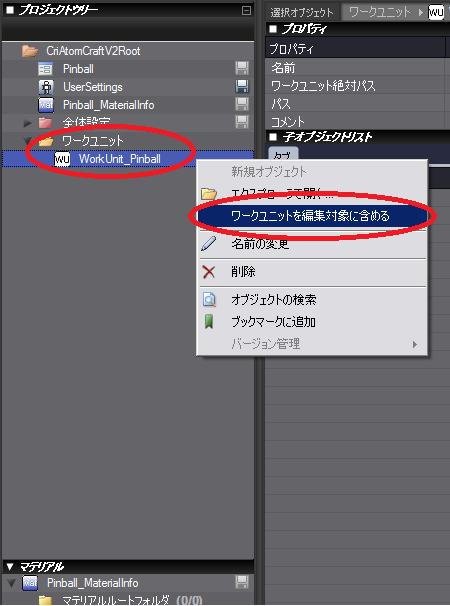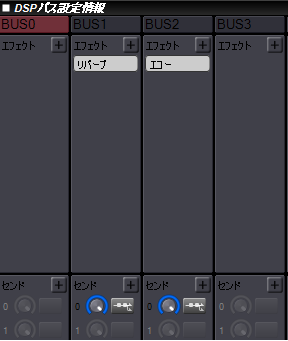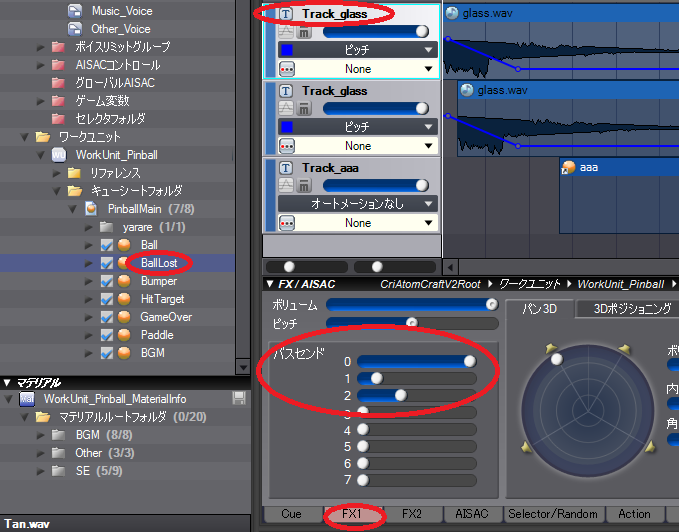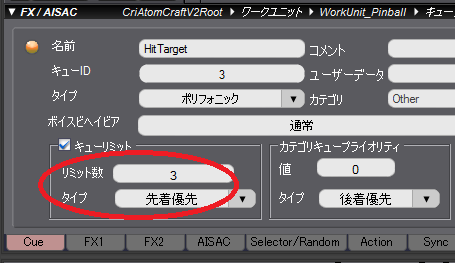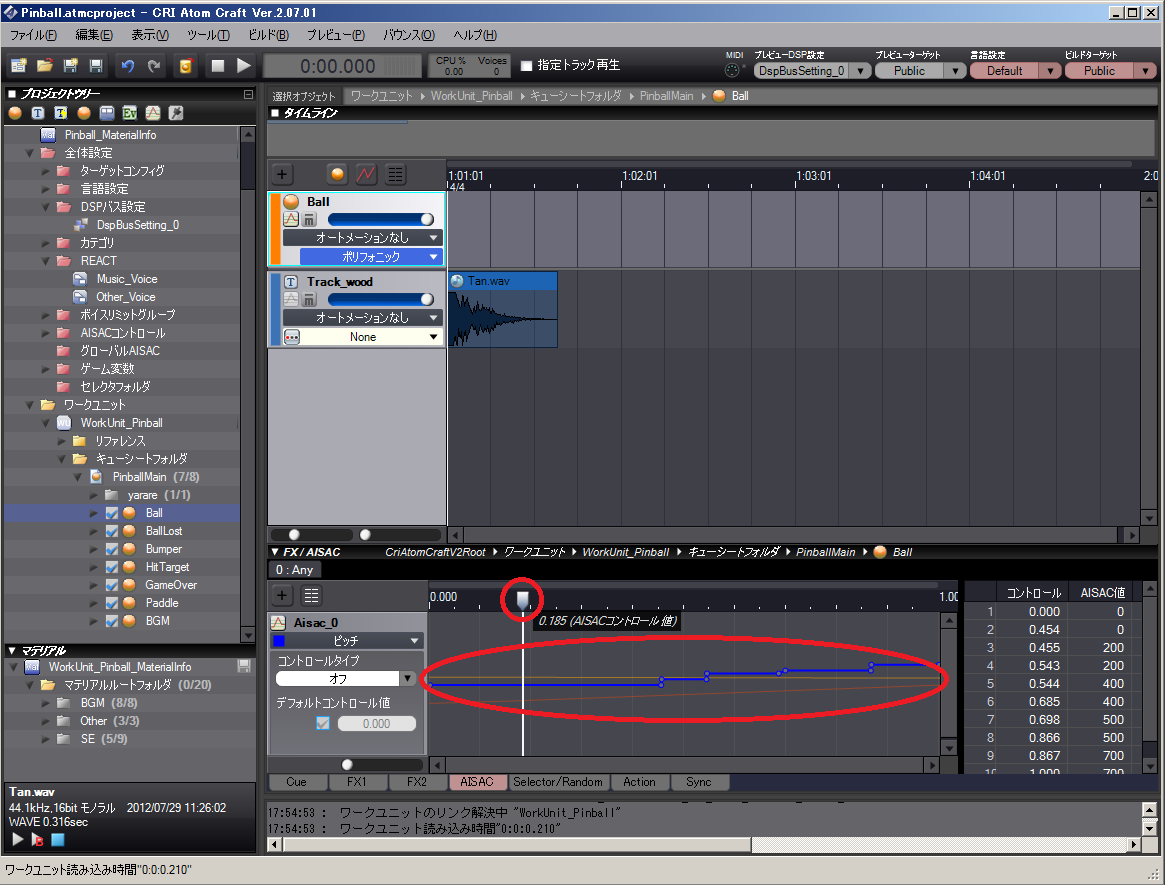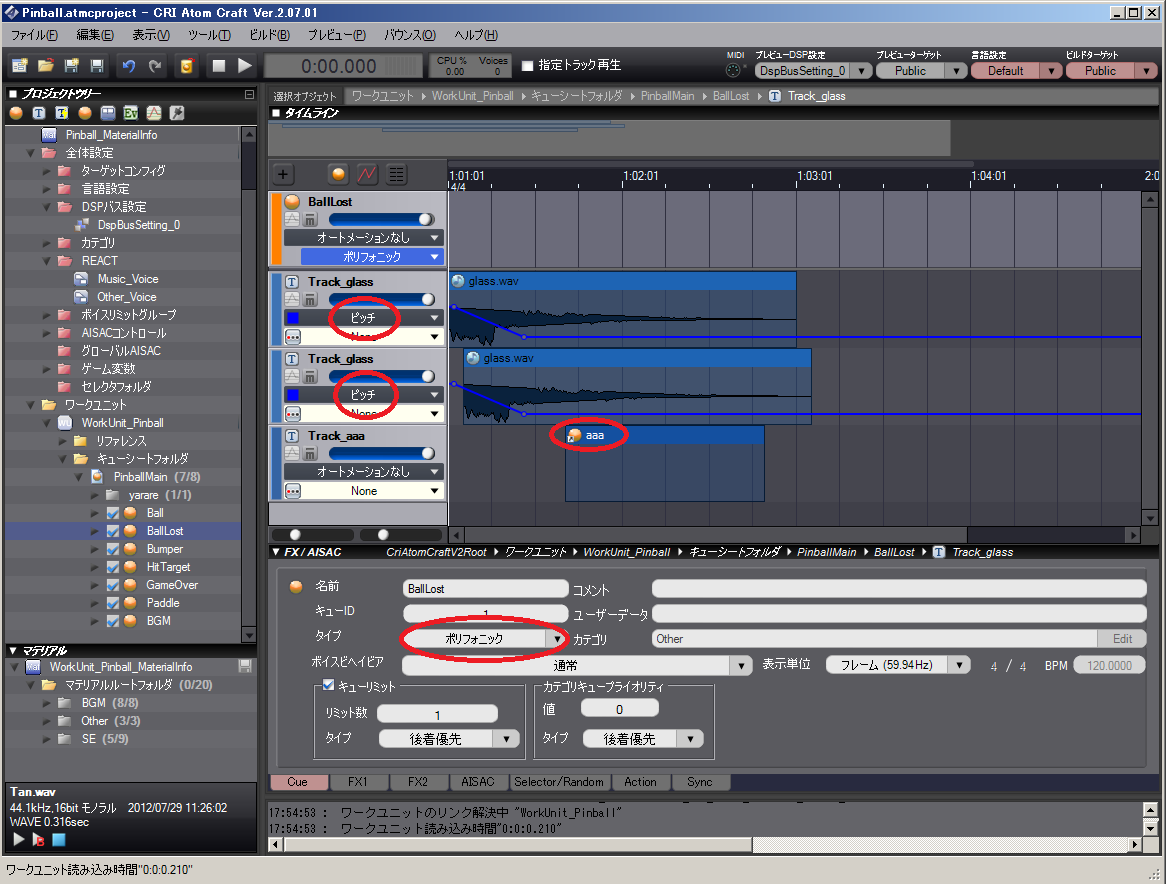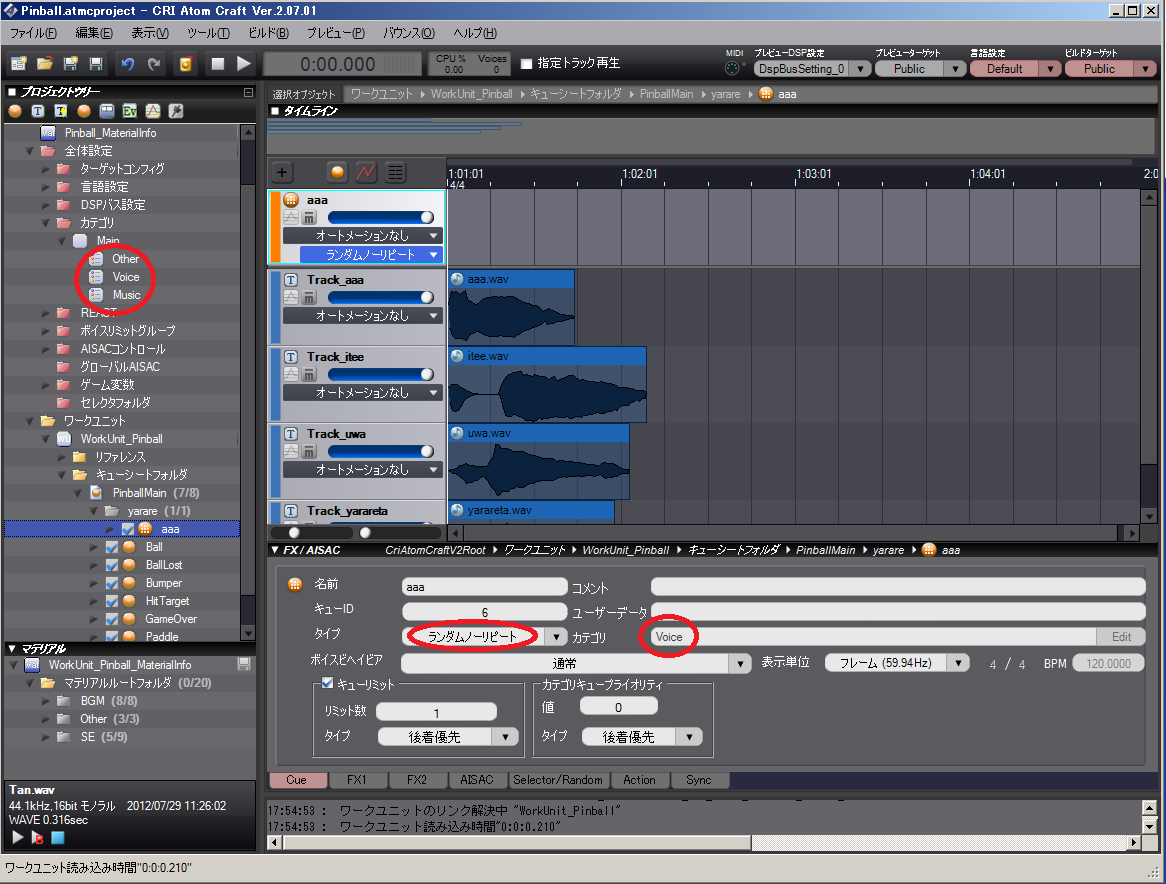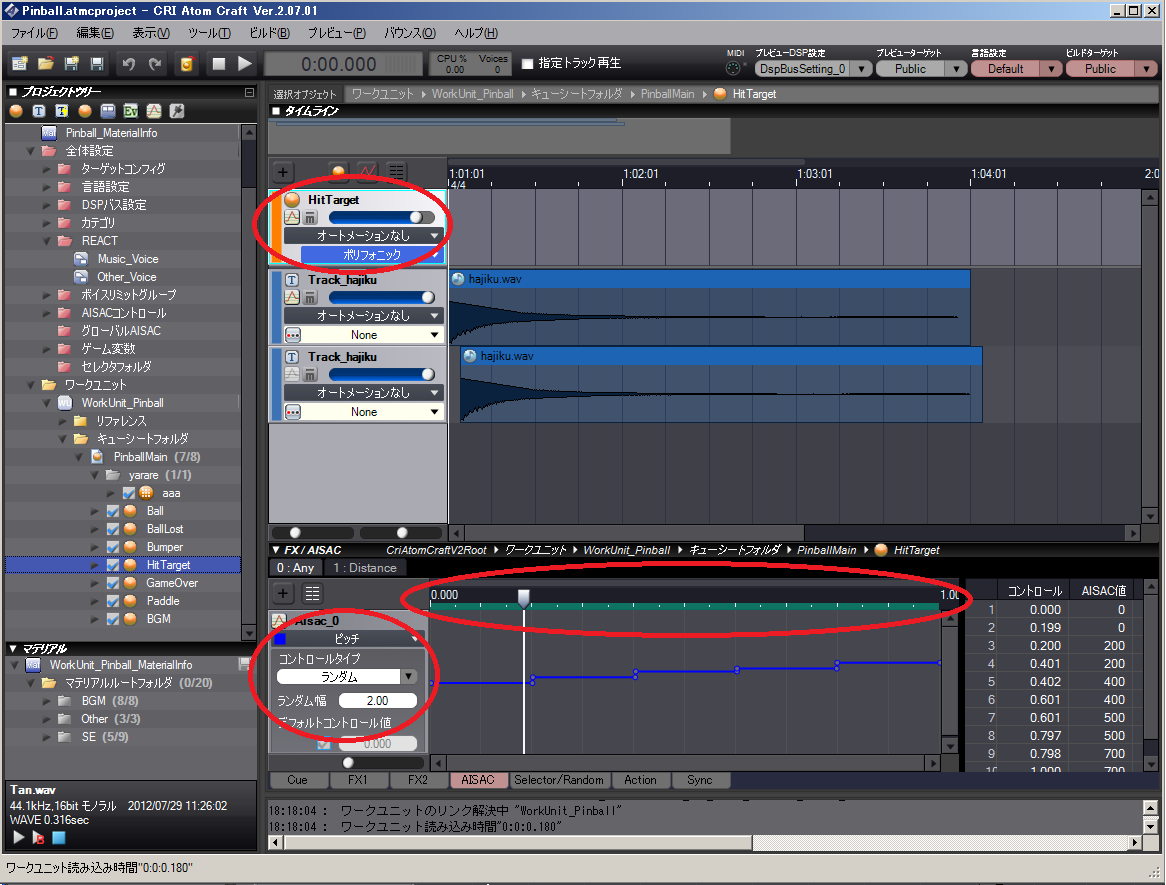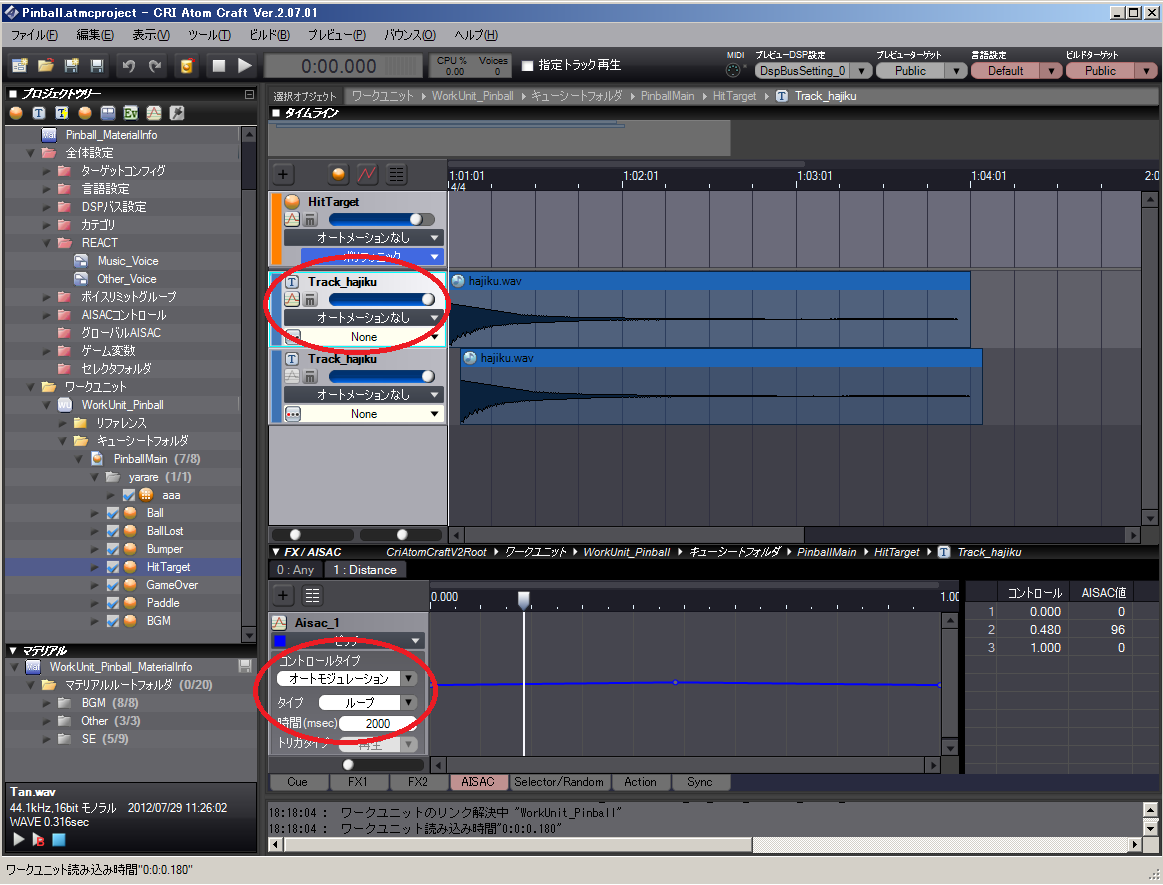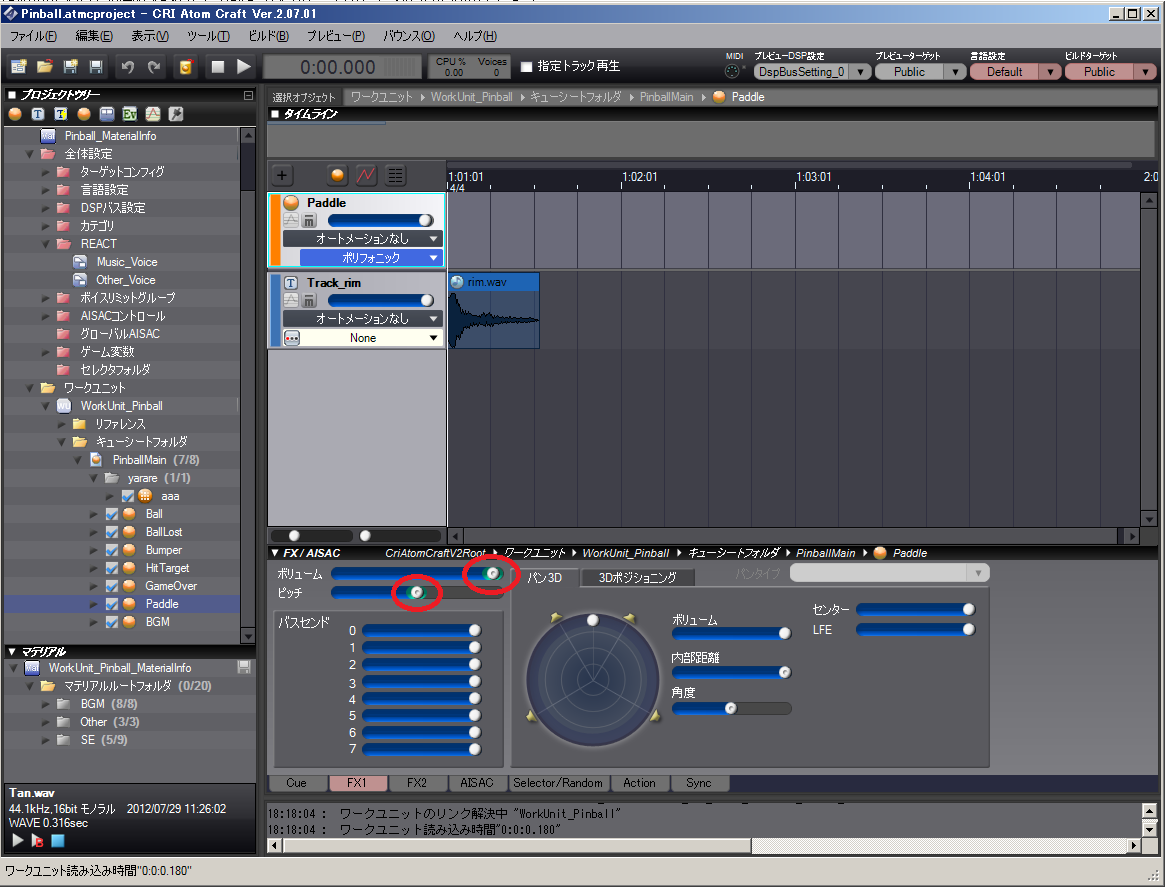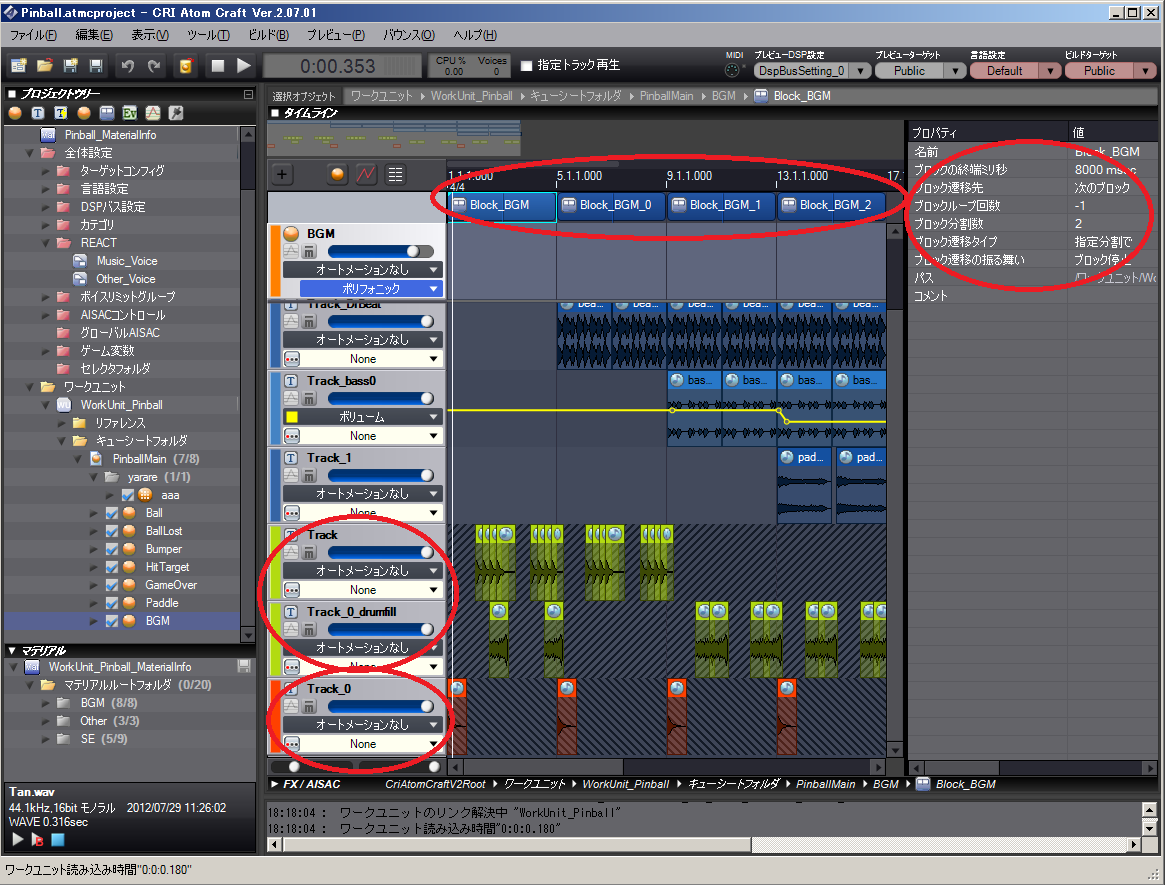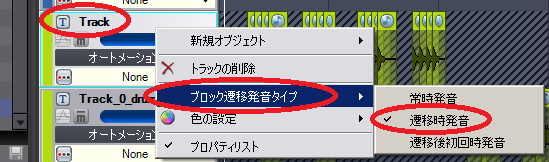|
CRIWARE Unity Plugin Manual
Last Updated: 2025-11-14
|
 |
CRIWARE Unity Plugin Manual
Last Updated: 2025-11-14
|
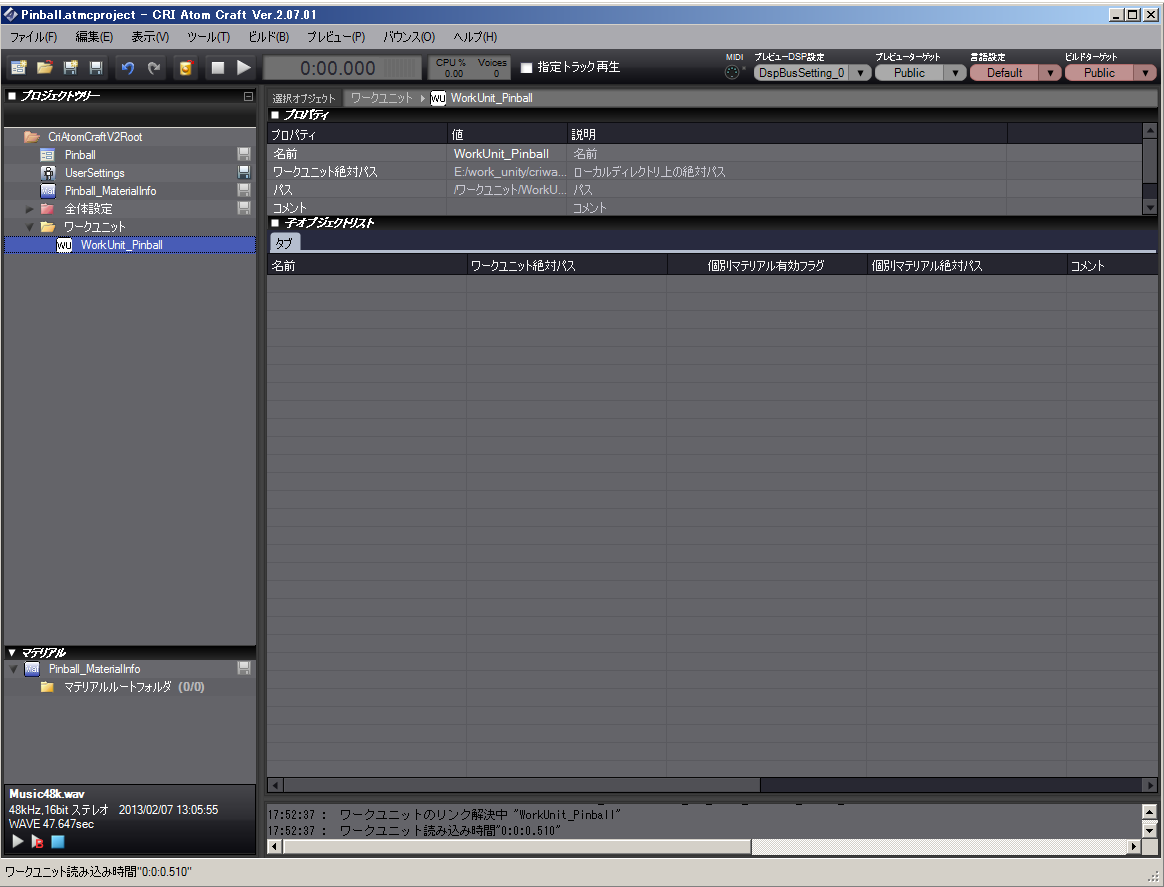
| ミドルウェア | CRI ADX (CRI Atom) |
| サンプル | サンプルデータ:ピンボール |
| 格納場所 | /cri/unity/samples/AtomCraftProject/AtomCraftWork_Pinball |
| プロジェクトファイル | Pinball.atmcproj |
| ワークユニット | WorkUnit_Pinball |